谷歌浏览器如何启用activex控件
谷歌浏览器如何启用activex控件
谷歌浏览器如何启用activex控件?不少用户对于谷歌浏览器的activex控件都很陌生,不知道该如何添加。其实添加activex控件的方法和给谷歌浏览器添加其他插件的方法没有什么不同。不过为了新手用户更加清楚的了解这过程,小编整理了谷歌浏览器开启activex控件操作过程,一起来了解了解吧!

谷歌浏览器开启activex控件操作过程
1、首先,安装个IE-Tab-Multi插件。
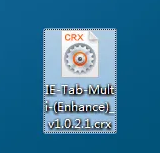
2、将插件安装到谷歌浏览器:直接将空间拖进去就可以了。
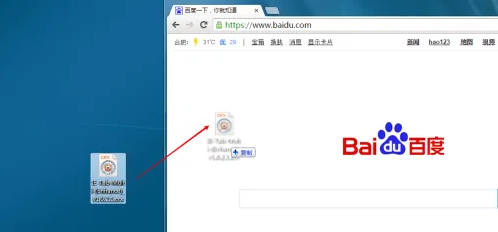
3、一般会有下面这个提示,点击添加就可以了。
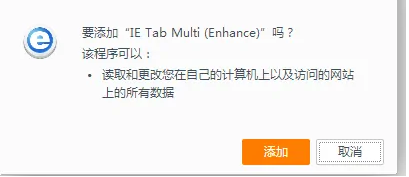
4、打开你要访问的网址,点击右上角的那个SPA图标。

5、此时在这个页面下就可以调用控件了,其实,最终使用的内核还是通过IE内核去调用控件,在页面上右键,弹出的也是IE下的右键方式。
以上就是谷歌浏览器资源网带来的【谷歌浏览器如何启用activex控件-谷歌浏览器开启activex控件操作过程】全部内容,希望能对需要的朋友提供一点帮助!更多精彩内容,请期待本站下一期分享!
